Ako zmeniť pozadie v PowerPointe 2019

Naučte sa, ako jednoducho zmeniť pozadie v PowerPointe 2019, aby vaše prezentácie pôsobili pútavo a profesionálne. Získajte tipy na plnú farbu, prechod, obrázky a vzory.
Od posledného vydania balíka Microsoft Office ubehli tri roky. V novom vydaní Microsoft sprístupnil funkcie, ktoré boli dostupné len pre online predplatné 365, teraz pre verzie Mac aj PC. Office 2016 v skutočnosti nedostal veľa vizuálnej úpravy a stále vyzerá takmer identicky s vydaním Office, ktoré sa dostalo na trh pred tromi rokmi.
Microsoft Office 2016 je vôbec prvý balík MSOffice, ktorý zasiahne všetky podporované platformy OS súčasne. Okrem zahrnutia niektorých funkcií Office365 spoločnosť Microsoft za tri roky pridala do kancelárskeho balíka niekoľko ďalších nových funkcií, vďaka ktorým je Office 2016 užívateľsky prívetivý a pripravený na spoluprácu.
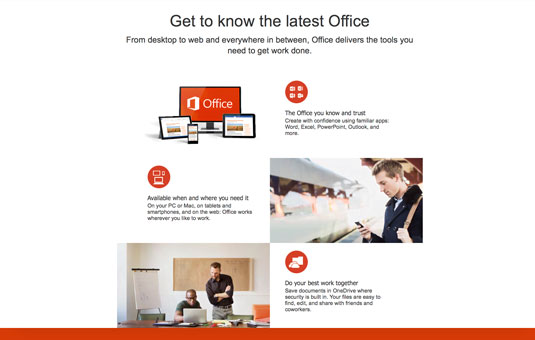
Kredit: Snímka obrazovky s láskavým dovolením Office.com.
Niektoré z nových funkcií zahrnutých vo vydaní Office 2016 sú nasledovné:
Integrácia asistenta – Microsoft zahrnul novú funkciu s názvom Tell Me this assistant, ktorá vám umožňuje získať pomoc, ktorú potrebujete na vykonávanie náročnejších úloh spojených s niektorými robustnejšími kancelárskymi aplikáciami. Môžete nechať funkciu Povedz mi, aby úlohu vykonala za vás, alebo ju môžete nechať sprevádzať procesom, aby ste sa to naučili robiť sami. Podobne ako starý pomocník na kancelárske sponky „Clippy“, Tell Me vykonáva veľa rovnakých úloh, ale modernejším a jednoduchším spôsobom.
Integrácia prispôsobenia – Spoločnosť Microsoft teraz vytvorila sadu aplikácií, ktoré sa prispôsobia vášmu štýlu. Podobne ako v prípade balíka Office 2013 môžete nastaviť motívy, aby ste svojim aplikáciám dodali osobný nádych, ale to, čo teraz nemôžete robiť v balíku Office 2013 s balíkom Office 2016, je zmeniť farby pásov s nástrojmi a panelov úloh. Jednotlivcom, ktorí sú farboslepí alebo zrakovo postihnutí, táto nová funkcia uľahčuje používanie balíka Microsoft Office 2016.
Integrácia s Bingom – Microsoft teraz ponúka mini verziu Bing zabudovanú priamo do kancelárie s názvom Smart Lookup . Pre tých z vás, ktorí používajú softvér na inej platforme operačného systému, ako je OS X, iOS a Android, nie je to, že nemáte Cortanu, veľký problém, pretože rovnaký nástroj Bing, aký sa používa v Cortane, sa používa aj v inteligentnom vyhľadávaní . Pomocou inteligentného vyhľadávania môžete rýchlo nájsť definície slov, súvisiace obrázky a preskúmať tému priamo vo svojom dokumente, aby ste uľahčili multitasking.
Integrácia s Cortanou (digitálny asistent Microsoftu) — Ak používate Office 2016 na zariadení so systémom Windows, ako je napríklad stolný počítač, Windows Phone alebo tablet Surface, môžete Cortanu využiť na vykonanie špinavej práce za vás. Môžete nechať Cortanu diktovať písanie, pridávať udalosti do kalendára, odosielať a prijímať e-maily, vytvárať kontakty a samozrejme vyhľadávať.
Integrácia s OneDrive – súčasťou mnohých aplikácií Office 2016 je pridanie tlačidla zdieľania. Toto tlačidlo zdieľania je kompaktná verzia integrovaného OneDrive od spoločnosti Microsoft! Pomocou tejto funkcie môžete zdieľať svoje projekty s ostatnými, byť spoluautormi obsahu, posielať odkazy na položky uložené vo OneDrive a odosielať e-maily priamo v rámci aplikácie.
Integrácia so Skype – Odkedy Microsoft pred niekoľkými rokmi získal Skype, spoločnosť hľadá spôsob, ako ho integrovať do vášho pracovného toku. Problém je vyriešený! Spoločnosť Microsoft teraz integrovala Skype priamo do balíka Office 2016. Môžete odosielať a prijímať okamžité správy s kontaktmi programu Outlook, ako aj organizovať dôležité videokonferencie priamo v aplikácii Outlook balíka Office 2016. Integrácia Skype tiež dáva Office 2016 možnosť uskutočňovať telefonické hovory na telefónne čísla nachádzajúce sa vo vašich dokumentoch a projektoch.
Integrácia v reálnom čase – Office teraz podporuje pracovné postupy v reálnom čase. To znamená, že keď pracujete na dokumente, kópia sa vždy vytvára v cloude. Už nemusíte zastavovať to, čo robíte, aby ste uložili zálohy, ani sa nebudete musieť starať o to, akú verziu dokumentu ste zdieľali s ostatnými. Táto funkcia je tiež skvelá, ak plánujete pracovať na dokumentoch z niekoľkých rôznych zariadení. Môžete pokračovať tam, kde ste prestali.
Všetky tieto funkcie sú určené hlavne na zvýšenie produktivity a zjednodušenie multitaskingu, aby ste sa mohli sústrediť na svoju prácu.
S novými zjednodušenými pracovnými postupmi a modernejším pohľadom na klasický softvér, ktorý musíte mať, je Microsoft Office 2016 doposiaľ najviac unifikovanou verziou balíka Office!
Naučte sa, ako jednoducho zmeniť pozadie v PowerPointe 2019, aby vaše prezentácie pôsobili pútavo a profesionálne. Získajte tipy na plnú farbu, prechod, obrázky a vzory.
Excel poskytuje štyri užitočné štatistické funkcie na počítanie buniek v hárku alebo zozname: COUNT, COUNTA, COUNTBLANK a COUNTIF. Pre viac informácií o Excel funkciách, pokračujte.
Objavte efektívne klávesové skratky v Exceli 2013 pre zobrazenie, ktoré vám pomôžu zlepšiť produktivitu. Všetky skratky sú začiatkom s Alt+W.
Naučte sa, ako nastaviť okraje v programe Word 2013 s naším jednoduchým sprievodcom. Tento článok obsahuje užitočné tipy a predvoľby okrajov pre váš projekt.
Excel vám poskytuje niekoľko štatistických funkcií na výpočet priemerov, režimov a mediánov. Pozrite si podrobnosti a príklady ich použitia.
Excel 2016 ponúka niekoľko efektívnych spôsobov, ako opraviť chyby vo vzorcoch. Opravy môžete vykonávať po jednom, spustiť kontrolu chýb a sledovať odkazy na bunky.
V niektorých prípadoch Outlook ukladá e-mailové správy, úlohy a plánované činnosti staršie ako šesť mesiacov do priečinka Archív – špeciálneho priečinka pre zastarané položky. Učte sa, ako efektívne archivovať vaše položky v Outlooku.
Word vám umožňuje robiť rôzne zábavné veci s tabuľkami. Učte sa o vytváraní a formátovaní tabuliek vo Worde 2019. Tabuľky sú skvelé na organizáciu informácií.
V článku sa dozviete, ako umožniť používateľovi vybrať rozsah v Excel VBA pomocou dialógového okna. Získajte praktické tipy a príklady na zlepšenie práce s rozsahom Excel VBA.
Vzorec na výpočet percentuálnej odchýlky v Exceli s funkciou ABS pre správne výsledky aj so zápornými hodnotami.






